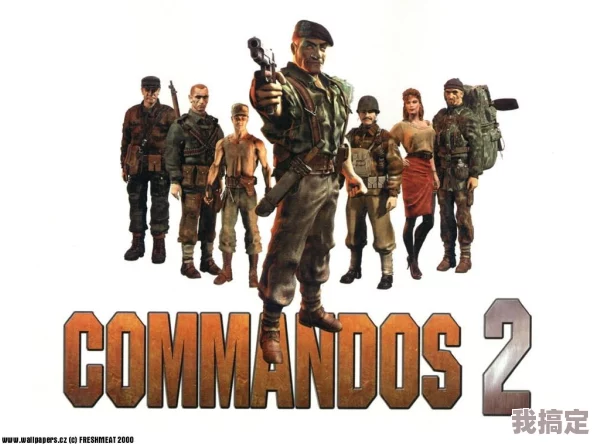DirectX发生无法恢复的错误怎么办?解决方案与常见修复方法详解
DirectX发生无法恢复的错误是许多电脑用户在使用过程中可能遇到的问题,这通常会影响到游戏的正常运行和图形处理。本文将详细介绍DirectX发生无法恢复的错误时的解决方案和常见修复方法,帮助用户摆脱困扰,顺畅地享受电脑带来的娱乐体验。
一、DirectX错误的原因分析
DirectX错误可能由多种原因引起,包括但不限于:
- DirectX版本过旧或损坏。
- 系统驱动程序不兼容或过时。
- 硬件设备问题,如显卡、声卡等。
- 游戏或应用程序与DirectX不兼容。
二、解决方案与常见修复方法
- 更新DirectX版本
当DirectX版本过旧或损坏时,可以通过以下步骤进行更新:
(1)访问微软官方网站,下载最新版本的DirectX安装程序。
(2)运行安装程序,按照提示完成安装。
(3)重启电脑,查看问题是否解决。
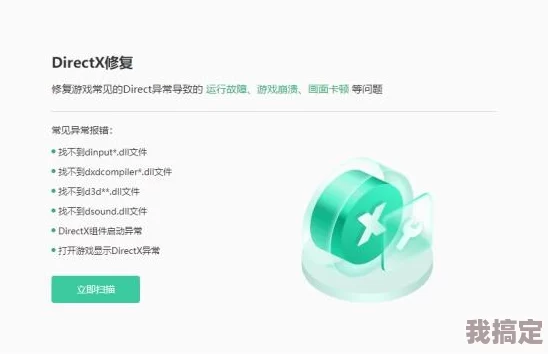
- 更新系统驱动程序
驱动程序不兼容或过时可能导致DirectX错误,以下为更新驱动程序的步骤:
(1)打开“设备管理器”,找到显卡、声卡等设备。
(2)右键点击设备,选择“更新驱动程序”。
(3)按照提示完成驱动程序更新。
- 检查硬件设备
硬件设备问题也可能导致DirectX错误,以下为检查硬件设备的步骤:
(1)检查显卡、声卡等设备是否接触良好。
(2)检查设备是否过热,必要时清理散热系统。
(3)尝试更换硬件设备,观察问题是否解决。
- 修改游戏或应用程序设置
如果游戏或应用程序与DirectX不兼容,可以尝试以下方法:
(1)降低游戏或应用程序的图形设置。
(2)关闭垂直同步功能。
(3)尝试以管理员身份运行游戏或应用程序。
三、相关问题解答
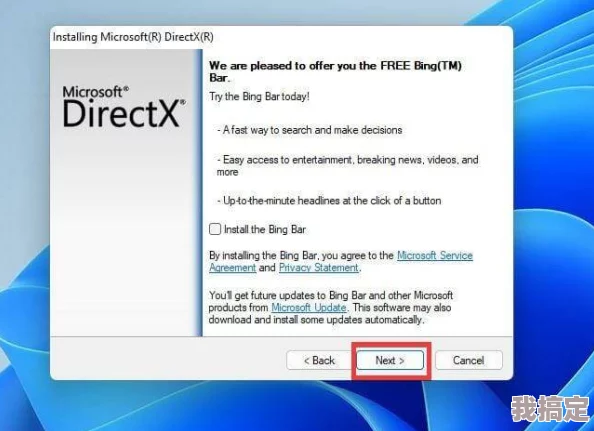
- DirectX错误会影响电脑的正常使用吗?
DirectX错误通常会影响游戏的正常运行,但不会对电脑的其他功能造成影响。解决DirectX错误后,电脑可以恢复正常使用。
- 更新DirectX版本后,原有的游戏或应用程序是否需要重新安装?
一般情况下,更新DirectX版本后,原有的游戏或应用程序不需要重新安装。但如果更新后仍然出现DirectX错误,可以尝试重新安装游戏或应用程序。
- 如何预防DirectX错误?
预防DirectX错误可以从以下几个方面入手:
(1)定期更新DirectX版本和系统驱动程序。
(2)保持硬件设备清洁,避免过热。
(3)谨慎安装不明来源的软件,以免导致兼容性问题。
通过以上方法,用户可以有效地解决DirectX发生无法恢复的错误,享受顺畅的游戏和图形处理体验。在遇到类似问题时,可以根据本文提供的解决方案和修复方法进行尝试,提高解决问题的效率。